
Microsoft Office Word 2010 - ცხელი კლავიშები: სრული სია, კონფიგურაცია, კლავიატურა
Microsoft Office Word- ის სრული სია 2010 ცხელი კლავიშები და ინსტრუქციები თქვენი საკუთარი დანიშვნისათვის.
ნაოსნობა
Microsoft Office Word. - ეს არის ყველაზე ცნობილი და მოთხოვნის მსოფლიო ტექსტური რედაქტორი, რომელიც აღჭურვილია ყველა საჭირო ინსტრუმენტებით, რომლებიც მუშაობენ ნებისმიერი მოცულობისა და ფორმატის ტექსტებთან. იგი გამოიყენება როგორც რეგულარული PC- ის მომხმარებლებისა და პროფესიული კოპირებისა და ჟურნალისტების მიერ.
საქმიანობის ფარგლების მიუხედავად, ხალხი ეძებს უფრო მოსახერხებელ გზას ამ პროგრამისა და ტექსტის რედაქტორისთვის. Microsoft word. არ გამონაკლისი. ბევრი მომხმარებელი ნავიგაცია მენიუში და შეასრულოს სხვადასხვა ბრძანებები გამოიყენება მხოლოდ მაუსის, და ისინი მიმართოს დახმარებით კლავიატურის მხოლოდ მითითებული ტექსტი. თუმცა, მნიშვნელოვნად დააჩქარებს სამუშაოს ტექსტის რედაქტორს Microsoft word. დახმარება გამოიყენოთ ცხელი კლავიშებირომელიც ჩვენს სტატიაში განიხილება.

რა არის ცხელი კლავიშები?
- Hotkeys (ENG. ცხელი კლავიშები.) - ეს არის კომბინაცია ღილაკების კლავიატურის, რომელიც ხელს უწყობს მნიშვნელოვნად დააჩქაროს აღსრულების სხვადასხვა ოპერაციების ოპერაციული სისტემა ქარხანა და ბევრ პროგრამებში. რუსულენოვან გარემოში, როგორიცაა "ხშირად გამოიყენება მათი აღნიშვნისთვის. კვერცხი"და" სოტეთი" ეს უკანასკნელი ინგლისურ ენაზე მოდის " მალსახმობი.", რომელიც სიტყვასიტყვით ითარგმნება, როგორც" კლავიატურის აბრევიატურა».
- ცხელი კლავიშების კომბინაციის საფუძველია ფუნქციის ღილაკები " გადაადგილება.», « CTRL», « Alt."ან" გამარჯვება." ერთი ამ ფუნქციის გასაღებები ერთდროულად clamped სხვა ღილაკები კლავიატურაზე, დამოკიდებულია შესრულებადი ფუნქცია. ხშირად, რამდენიმე ფუნქციის გასაღებები ერთდროულად clamped შეასრულოს კონკრეტული ფუნქცია, რომელიც საშუალებას გაძლევთ მნიშვნელოვნად გაფართოვდეს სპექტრი შესაძლო კომბინაციები შეასრულოს უფრო დიდი რაოდენობის ბრძანებები.
- მაგალითად, "Vordvsky" დოკუმენტში, რომელიც შეიცავს ტექსტის დიდი მოცულობის, ცხელი კლავიშების კომბინაციას " Ctrl + ა»გაძლევთ საშუალებას გამოყოთ ყველა ტექსტი მთელი მეორე დოკუმენტში. ეს ბევრად უფრო მოსახერხებელია და უფრო სწრაფად, ვიდრე ტექსტის ხაზს უსვამს თაგვის ზედა ნაწილზე.
Microsoft Office Word 2010 - ცხელი კლავიშები: სრული სია
მიუხედავად იმისა, რომ დღეს არის ტექსტური რედაქტორის ახალი ვერსიები. Microsoft Office., გამოცემა 2010 წლების განმავლობაში კვლავ რჩება ერთ-ერთი ყველაზე მეტი მომხმარებელი, რადგან ეს ყველაზე სტაბილური და მოსახერხებელია. Screenshot ქვემოთ გვიჩვენებს მაგიდასთან ერთად სრული სია ცხელი გასაღებები ამისთვის Microsoft Office 2010.თუმცა, ისინი ასევე იქნება შესაფერისი პუბლიკაციები. 2007 და 2013 წვენი
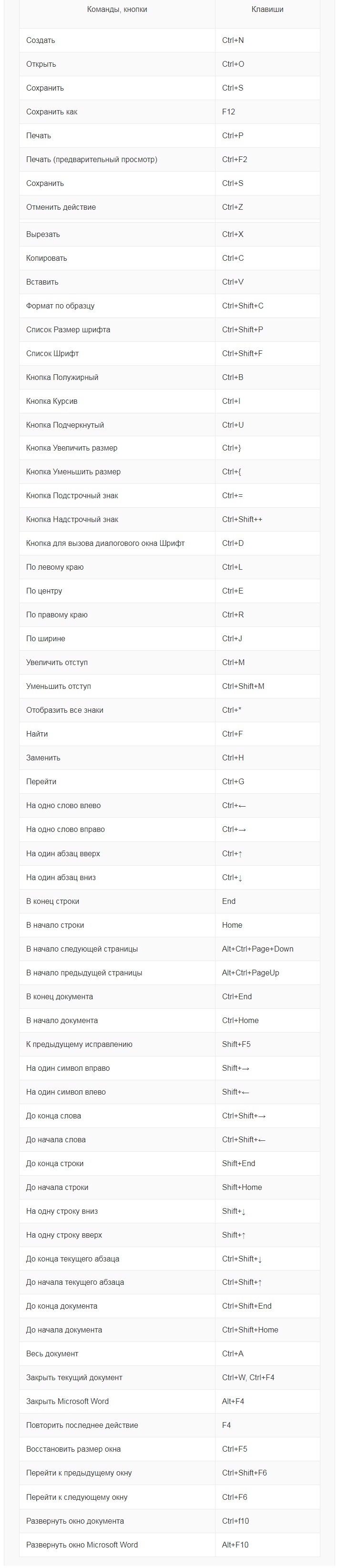
Image 2. ნაგულისხმევი ცხელი კლავიშების სრული სია.
Microsoft Office Word 2010 - ცხელი კლავიშები: კლავიატურის კლავიატურა კონფიგურაცია
პაკეტის ინსტალაციისას Microsoft Office. ყველა მისი განაცხადების, ცხელი გასაღებები არის მითითებული default. თუმცა, ზოგიერთი მომხმარებელი კომფორტულად ურჩევნია გამოიყენოს საკუთარი კომბინაციები და შეცვალოს ღილაკები დავალებები. ეს კეთდება შემდეგნაირად:
Ნაბიჯი 1.
- ღია ტექსტური რედაქტორი Microsoft Word 2010. და მთავარ ფანჯარაში, გაფართოების განყოფილება " საქაღალდე».
- შეწყვეტულ სიაში, დააჭირეთ ხაზს " Პარამეტრები».
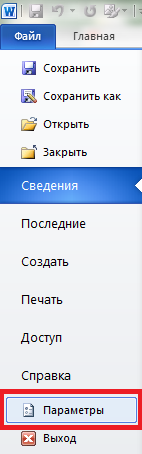
სურათი 3. შეყვანა "პარამეტრების" სექციაში.
ნაბიჯი 2..
- ღია ფანჯარაში მარცხენა მხარეს, თქვენ უნდა გაამჟღავნოს სექცია " შექმნის ფირზე", მარჯვენა სვეტში, იპოვეთ ხაზი" კლავიშთა მალსახმობი"და დააჭირეთ ღილაკს" გარემოება"მისი საპირისპირო.
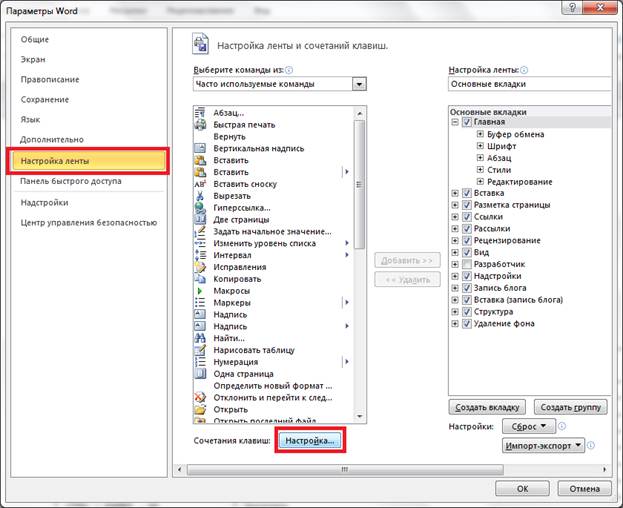
სურათი 4. გადადით ცხელი კლავიშების პარამეტრებში.
ნაბიჯი 3..
- ფანჯარა იხსნება დანიშნული გასაღებით, რათა შეასრულოს გარკვეული ბრძანებები. აირჩიეთ ერთ-ერთი კომბინაცია და დააჭირეთ ღილაკს "ღილაკს" წაშლება"იმისათვის, რომ გათავისუფლდეთ ღილაკს ბრძანება.
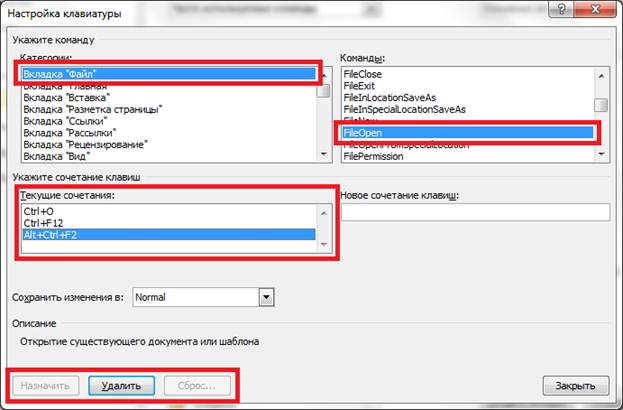
სურათი 5. წაშლა გასაღებები.
ნაბიჯი 4..
- შემდეგი, აირჩიეთ ცარიელი ბრძანება, მარჯვენა სვეტში, მიუთითეთ ახალი გასაღები კომბინაცია და დააჭირეთ " დანიშვნა».
- გააკეთეთ ეს ქმედებები ყველა ბრძანებით, რომ თქვენი ცხელი კლავიშების მინიჭება.
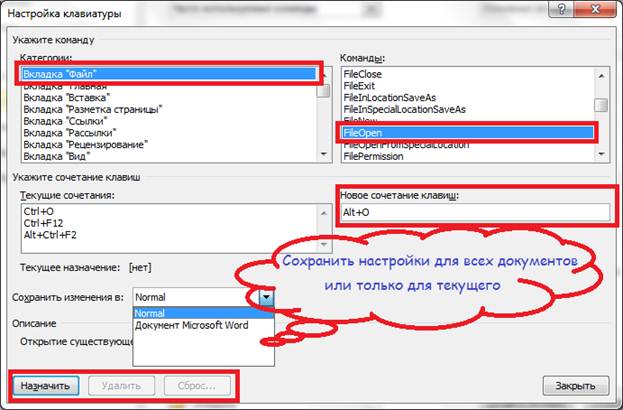
სურათი 6. ძირითადი დავალება.
